Uygulama Simgelerini Kaldırarak Mac Dock'unuzu Özelleştirme
Miscellanea / / August 05, 2021
Minimalist trend, işleri basit, temiz ve kolay tutmanızı istiyor. Aynı şekilde Mac Dock'unuz birçok uygulama simgesiyle kullanılabilir. Doldurulmuş ve düzensiz görünüyor. Mac dock'unuzdaki uygulama simgelerini kolayca kaldırabilir ve dock'unuzun basit ve temiz görünmesini sağlayabilirsiniz.
Mac dock'unuzdaki pisliği çıkarmak ve temizlemek çok kolaydır. Uygulama simgelerinin kaldırılmasının uygulamanın çalışması ve kullanımı üzerinde hiçbir etkisi yoktur. Simgeleri bağlantı istasyonundan kaldırabilirsiniz; bu, uygulamayı kaldırmaz veya uygulamayı kaldırmaz.
Uygulama Simgelerini Kaldırarak Mac Dock'unuzu Özelleştirme
Mac dock'taki uygulama simgelerini kaldırma sürecindeki adımların neler olduğunu görelim.
- Mac'inizi açın
- Kaldırmak istediğiniz uygulama simgesini bulun
- Simgeye tıklayın ve basılı tutun
- Şimdi üstte "Kaldır" metnini görene kadar tıklamayı basılı tutarak simgeyi kenara sürükleyin.
- Mac Dock'tan kaldırmak için uygulama simgesini bırakın
- Bu adımı Mac Dock'unuzdan kaldırmak istediğiniz diğer simgelerle tekrarlayın.
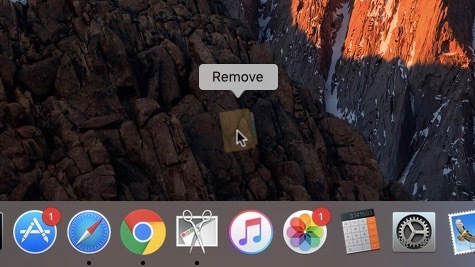
Açık ve çalışan herhangi bir uygulamanız varsa, dock'taki uygulama simgesinin altında küçük bir nokta gösterecektir. Bu, şu anda kullanımda olduğu veya çalıştığı veya açık olduğu anlamına gelir, bu nedenle onu yuvadan kaldıramazsınız.
Bunun yanı sıra, sistem tercihlerinde uygulama durumu simgelerini devre dışı bıraktıysanız bunun bir istisnası vardır. Bu, size uygulama simgesinin altındaki siyah noktayı göstermeyeceği ve uygulamanın açık veya çalışır durumda olduğunu öğrenemeyeceğiniz anlamına gelir.
Bunun dışında Finder, Trash ve aktif uygulamalar olan mac dock'tan kaldıramayacağınız bazı simgeler var.
Yukarıdaki uygulama yalnızca Mac OS ve Mac OS X'e uygulanır. Küçük şeyleri değiştiren, kullandığınız sürümlere bağlıdır. Mac OS'nin önceki sürümlerinde olduğu gibi, dock'unuzdan uygulama simgesine tıkladığınızda ve sürüklediğinizde. Bulutu üzerinde göstermek için biraz tutmanız gerekir ve bu size ekranın üstündeki "Kaldır" metnini göstermez. Simgeyi sürükleyip bırakarak basitçe kaldırabilirsiniz, bu size küçük bir ses efekti kanıtı verir.
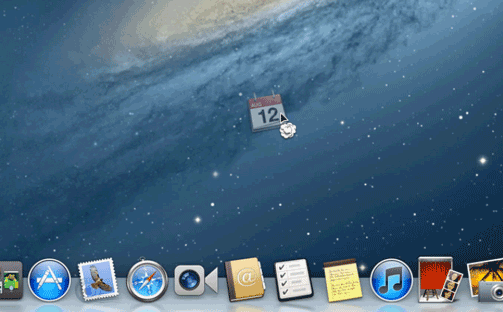
Mac Dock'unuza uygulama simgeleri eklemek, kaldırmak kadar basittir. Mac Dock'a eklemek için uygulamayı Mac Dock'ta tıklayıp sürüklemeniz yeterlidir. Uygulama simgesi ayarlarınızı çok sık değiştirirseniz ve yaptığınız değişikliklerden pişmanlık duyarsanız, Mac Dock simgelerini varsayılan simge kümesiyle sıfırlayabilirsiniz.
Apple iPhone, iPad ve Mac OS tarafından izin verilen çok sayıda özelleştirme vardır. Aşağıdaki yorum bölümünde favori Mac OS özelleştirmelerinizi bize bildirin.
Nirav, son teknoloji ve yeni ürünler hakkında bilgi sahibi olmayı seven kişidir. Size teknoloji ve ürünler hakkında detaylı bilgi verebilir. Bunun dışında kitap okumayı ve yeni yerleri gezmeyi çok seviyor.



